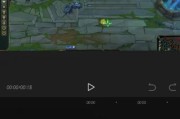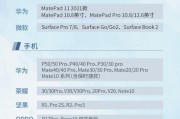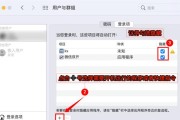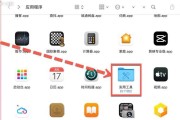苹果电脑以其高端的设计和优越的性能吸引了广泛的用户群体。但随着技术的不断进步,很多用户可能会有升级内存的需求。对于初学者来说,拆卸和升级内存听起来可能是个复杂的过程。本篇文章旨在为您提供一个详细的指南,使您能够轻松地完成苹果电脑内存的拆卸与升级。
一、准备工作:了解您的苹果电脑型号
在拆卸内存之前,重要的是要确认您的苹果电脑支持内存升级。并非所有型号的苹果电脑内存都是可升级的。较新的MacBookAir和MacBookPro系列拥有板载内存,不支持升级。而2012年及以后的Macmini、iMac和某些MacBookPro型号则提供了升级的可能性。
步骤一:确认可升级性
1.通过查看苹果官方网站的规格页面来确认您的设备型号是否支持内存升级。
2.如果您的设备支持升级,您需要购买与您机型兼容的内存条。请务必核对规格,包括内存类型(如DDR3或DDR4)、速度及容量。
步骤二:准备必要的工具
您需要以下工具来拆卸内存:
防静电腕带:防止静电对电脑造成损害。
精细的螺丝刀套装:一般需要较小的平头或十字螺丝刀。
静电垫:将拆卸下来的部件放置在上面,避免静电损坏。
安全的工作环境:确保在防静电的工作台上进行操作。
步骤三:备份数据
在进行任何拆卸之前,请确保对电脑中的重要数据进行备份,以防在拆卸过程中发生意外导致数据丢失。

二、拆卸内存的正确步骤
在开始拆卸之前,请确保电脑已经关闭电源,并拔掉所有电源线。建议将电池从笔记本电脑中取出(如果电池可拆卸)。
步骤四:打开机箱
1.找到并打开电脑后盖的螺丝。
2.使用适当的工具小心地打开后盖,部分型号可能需要卸下键盘或其他部件。
步骤五:定位内存条
在打开后盖后,您应该能看见内存条插槽。有的电脑可能有多个插槽,您可以根据需要进行升级或替换。
步骤六:拆卸内存条
1.轻轻按下内存条两端的锁定机制,释放内存条。
2.以大约30度角的角度将内存条小心向上提起,并从中取出。
步骤七:安装新的内存条
1.在安装新内存条前,确保触点清洁,并且无灰尘或污垢。
2.将新的内存条以相同的角度插入插槽,直到两端的锁定机制自动卡入。
3.轻轻按下内存条确保其稳固。
步骤八:重新装回机箱
将拆卸下的所有部件按照相反的步骤装回,确保所有螺丝都拧紧,然后重新开启电脑。

三、常见问题解答与额外提示
问题1:内存升级后需要更换操作系统吗?
答:通常情况下,升级内存不需要更换操作系统。但升级内存后,确保操作系统是最新的版本可以提高兼容性和性能。
问题2:升级内存后,性能提升明显吗?
答:性能提升的程度取决于多种因素,包括升级前后内存容量的差异,以及运行的应用程序需求。通常情况下,更多的内存可以让多任务处理更加流畅。
额外提示:
在升级过程中,请不要强制移动任何部件,以免造成物理损坏。
假如您在升级内存过程中遇到任何问题,可以联系苹果官方支持或授权维修中心寻求帮助。
通过以上的详细步骤与提示,您应该可以顺利地完成苹果电脑内存的拆卸和升级。请记得在整个过程中保持谨慎和细心,以确保升级的顺利进行。如果您对电脑内部构造不够熟悉,建议寻求专业人士的帮助,以避免可能的风险。
综合以上所述,升级内存并不难,只要您遵循正确的步骤,就能轻松提升您的苹果电脑性能。希望这篇文章能够帮您顺利完成升级。
标签: #苹果电脑